
La aplicación Wyze le permite al usuario controlar la seguridad personal y del hogar fácilmente y de manera intrusiva. También está utilizando la aplicación para acceder a sus cámaras de seguridad; sin embargo, algunos usuarios se quejan del error Wyze 07 en Android y, debido a esto, no pueden acceder a la aplicación ni a la interfaz de la cámara dentro de la aplicación.
El error se desencadena por múltiples razones, que incluyen fallas en la aplicación, discrepancias creadas debido a una versión de la aplicación desactualizada, problema relacionado con la cuenta, conexión a Internet inestable o mala, suscripción y licencia problemáticas o base de datos de la aplicación dañada. Afortunadamente, estos factores desencadenantes se pueden tratar con métodos simples.
Si usted mismo se enfrenta al código de error, no se preocupe, lo cubrimos. Hemos mencionado todos los métodos y soluciones posibles para deshacerse del error en el siguiente artículo.
Resolver el código de error de Wyze
No hay forma de confirmar cuál es la causa de que se active el código de error, por lo tanto, es posible que deba verificar todos estos métodos enumerados y ver cuál funciona mejor para usted.
Método 1: comprobar la conexión a Internet
La aplicación Wyze funciona con conexión a Internet y tener una conexión inestable o mala puede hacer que aparezca el código de error. Verifique si su conexión a Internet tiene la velocidad y la potencia adecuadas para que la aplicación funcione según lo previsto.
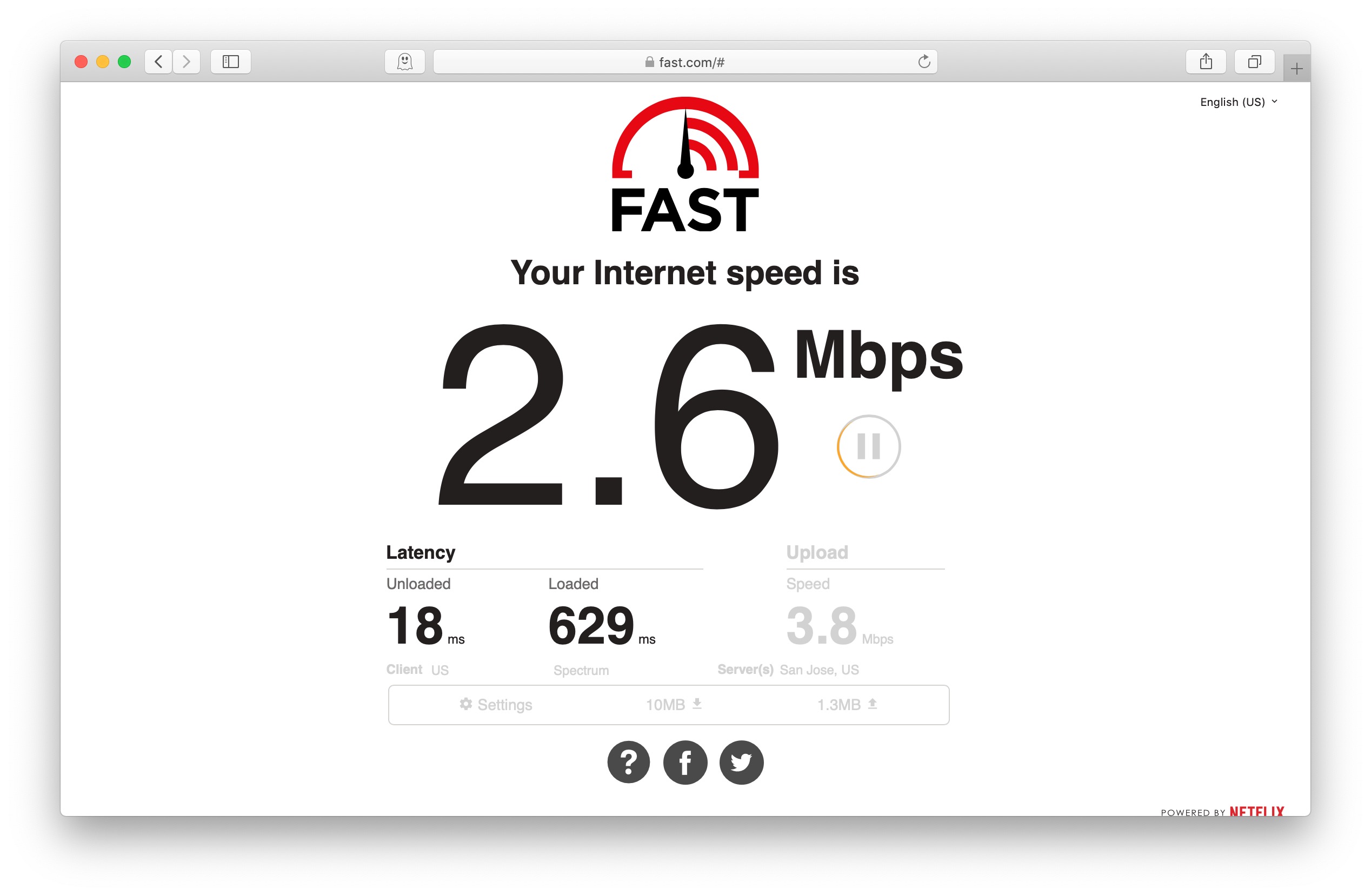
La inestabilidad de la conexión también puede ser causada por un enrutador o módem con errores, por lo tanto, para eliminar esta posibilidad, reinícielos. Primero apague el dispositivo y retire todos los cables conectados y luego déjelos inactivos durante un par de minutos. Vuelva a conectar todo el cable y encienda el, ON. Ahora verifique si el código de error se resolvió.
Método 2: forzar el cierre de la aplicación Wyse
Otra razón por la que aparece el código de error es porque la aplicación falla o tiene una configuración incorrecta implementada. Estas fallas y problemas relacionados con la configuración se pueden resolver forzando la detención de la aplicación. Estos son los pasos para hacerlo:
- Abra la aplicación Configuración desde el cajón de la aplicación o cambie Configuración rápida.
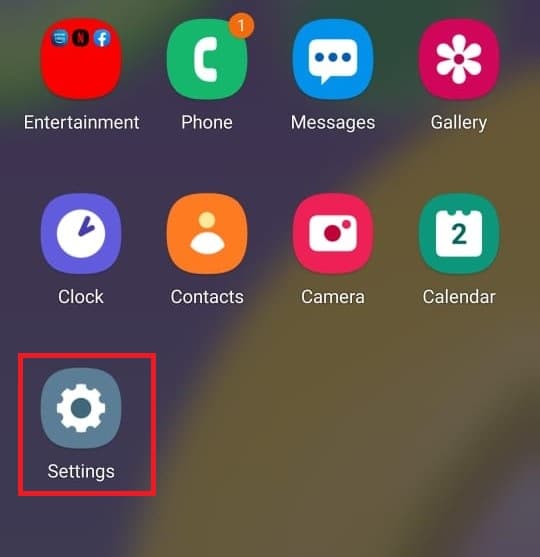
- Busque y abra Aplicaciones.
- En la lista de aplicaciones instaladas, busque Wyze y tóquelo.
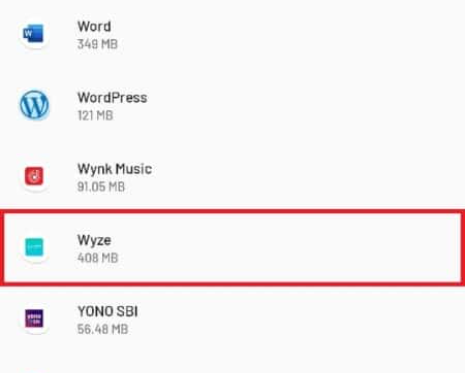
- Ahora toque el botón Forzar cierre.
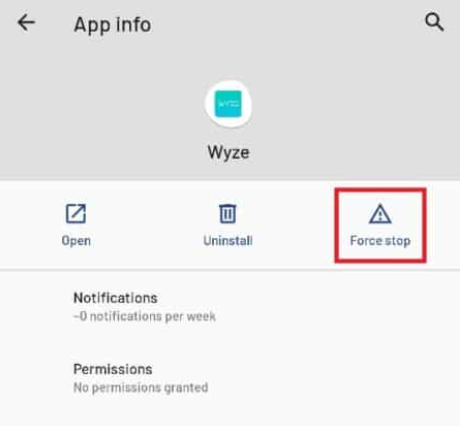
- Abra la aplicación Wyze y verifique si el error persiste.
Método 3: cerrar sesión e iniciar sesión en la cuenta de Wyze
A veces, Wyze Error 07 en Android puede deberse a una cuenta con fallas y la mejor manera de solucionarlo es cerrar sesión en la cuenta de Wyze y luego iniciar sesión nuevamente. Estas son las instrucciones requeridas:
- Inicie la aplicación Wyze en su dispositivo.
- En la parte inferior derecha, toca Cuenta.
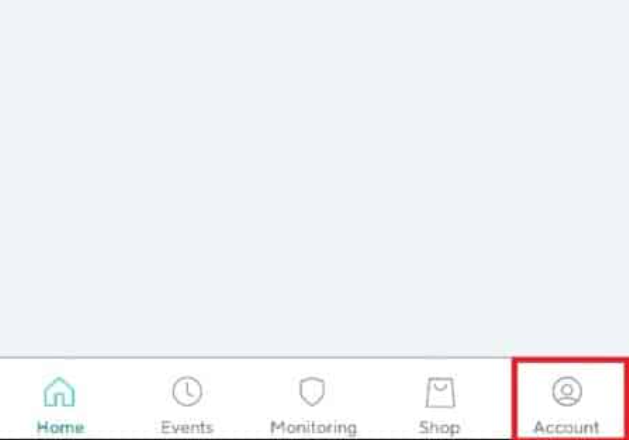
- Desplácese hacia abajo hasta el último y seleccione Cerrar sesión.

- Si se le solicita, toque Aceptar.
- Cierra la aplicación y ábrela de nuevo.
- Ingrese las credenciales requeridas como ID de correo electrónico y contraseña.
- Ahora toca Iniciar sesión.

- Verifique el código de error.
Método 4: Actualizar el firmware de la cámara
Muchos usuarios mencionan el firmware de la cámara obsoleto como la razón del código de error en sitios web como Reddit. Estos también sugirieron que actualizar el firmware de la cámara probablemente solucionará el problema. También puedes hacer lo mismo siguiendo estos pasos:
- Inicie la aplicación Wyze en su teléfono.
- Navegue al menú Cuenta desde la esquina inferior derecha.
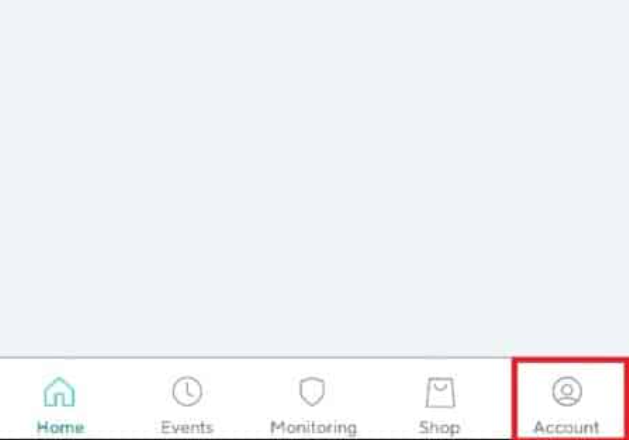
- Busque y toque Actualización de firmware en el menú.
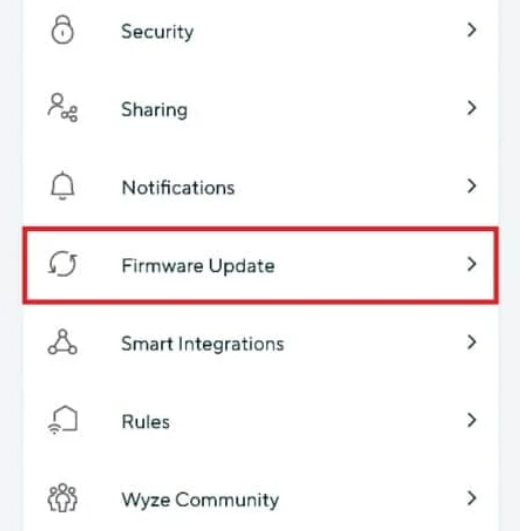
- Ahora toque el botón Actualizar todo para actualizar todo el firmware de la cámara obsoleto.
- Una vez completada la actualización, compruebe si el problema persiste.
Método 5: actualizar la aplicación Wyze
Al igual que el firmware desactualizado, la aplicación desactualizada también puede crear discrepancias que conduzcan a este código de error. Verifique si su aplicación está actualizada y, si no, actualícela siguiendo las instrucciones que se detallan a continuación:
- Abra Google Play Store.
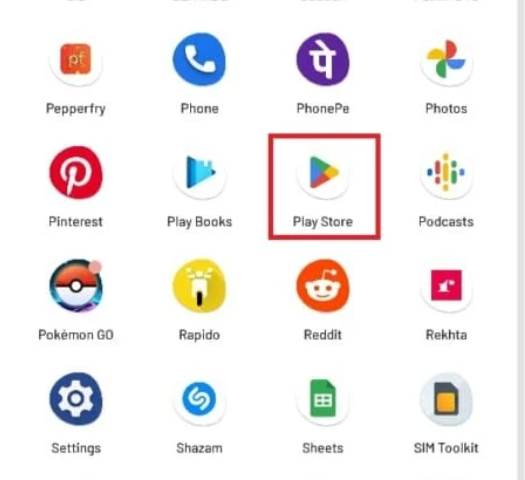
- Toque el ícono Cuenta y seleccione Administrador de aplicaciones y dispositivos.
- Ahora toca Actualizar disponible.
- Elija Wyze de la lista y ábralo.
- Toque el botón Actualizar y deje que finalice el procedimiento.
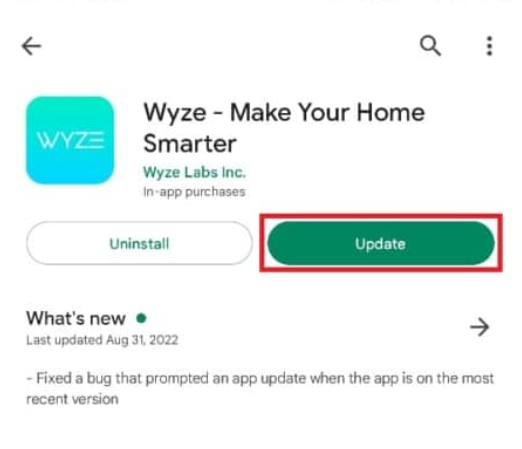
- Después de la actualización, abra la aplicación y busque el código de error.
Método 6: Vuelva a instalar la aplicación Wyze
Si ninguno de los métodos mencionados funcionó, el único recurso que queda es eliminar por completo la aplicación del dispositivo y volver a instalarla. Para la mayoría de los casos funciona y estos son los pasos para hacerlo:
- Abra la aplicación Configuración en su teléfono.
- Vaya a la sección Aplicaciones.
- Busque y abra Wyze en la lista de aplicaciones instaladas.
- Ahora toque Desinstalar y, si se le solicita, seleccione Desinstalar.

- Una vez completada la desinstalación, abra Google Play Store.
- Toque el icono Buscar y escriba Wyze.
- Descargue e instale la aplicación Wyze.
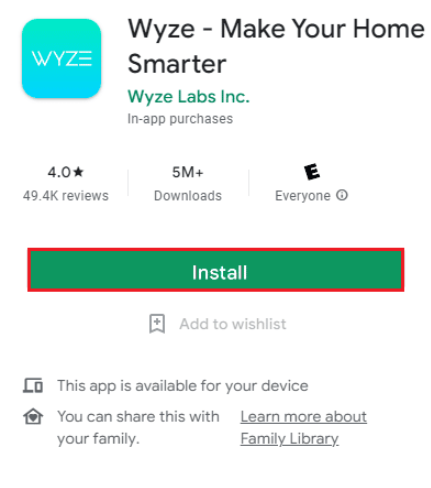
- Vea si el código de error persiste.
Conclusión
La aplicación Wyze es una de esas aplicaciones que necesita funcionar cada vez que la abrimos, ya que podría crear inconvenientes si no lo hace. Si la aplicación no funciona para usted debido a Wyze Error 07 en Android, no se asuste, hemos enumerado todos los métodos posibles y sus instrucciones adecuadas en el artículo anterior para resolver el código de error con facilidad.